아이패드: SIM 카드 삽입 및 제거 방법
이 튜토리얼을 통해 Apple 아이패드에서 SIM 카드를 액세스하는 방법을 배워보세요.
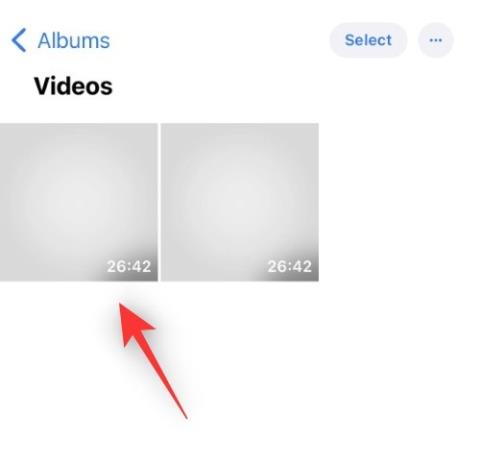
iOS 16은 사진에서 피사체를 직접 복사하는 기능을 포함하여 수많은 새로운 기능을 제공합니다. 이렇게 하면 올바른 자르기를 얻고 피사체를 추출하기 위해 세심한 사진 편집의 번거로움이 사라집니다.
이제 이 작업을 iOS에 맡기고 모든 어려운 작업을 수행하도록 놔둘 수 있습니다. 하지만 영상에서도 주제를 추출할 수 있다면 좋지 않을까요? iOS 16에서 이 작업을 수행할 수 있는지 알아보겠습니다.
iPhone의 비디오에서 누군가를 복사하는 방법
사진에서처럼 iPhone에서 동영상의 피사체를 쉽게 복사할 수 있습니다. 프로세스를 진행하는 데 도움이 되도록 아래 가이드를 따르세요.
사진 앱을 열고 피사체를 복사하려는 비디오를 선택하세요.
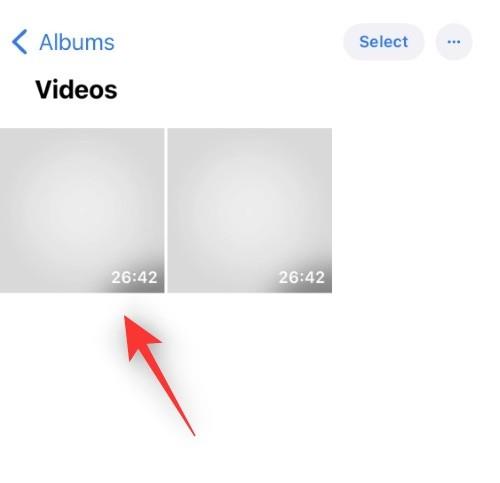
팁: 앨범 > 비디오를 탭하여 모든 비디오를 한 번에 볼 수 있습니다.
피사체를 복사하려는 위치에서 원하는 시간 코드로 비디오를 스크럽합니다.
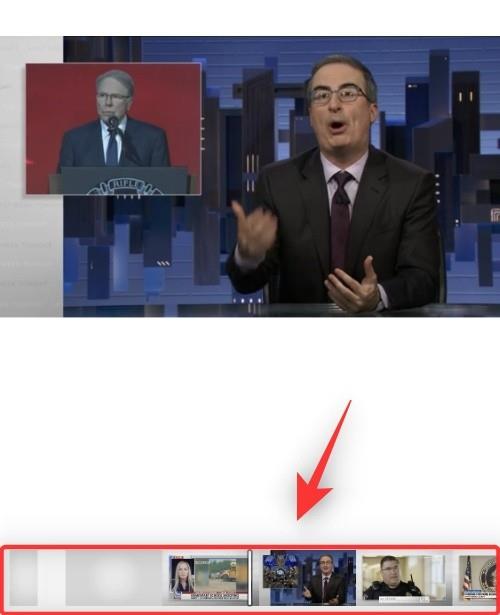
화면 하단의 아이콘을 사용하여 비디오를 일시 중지하세요.
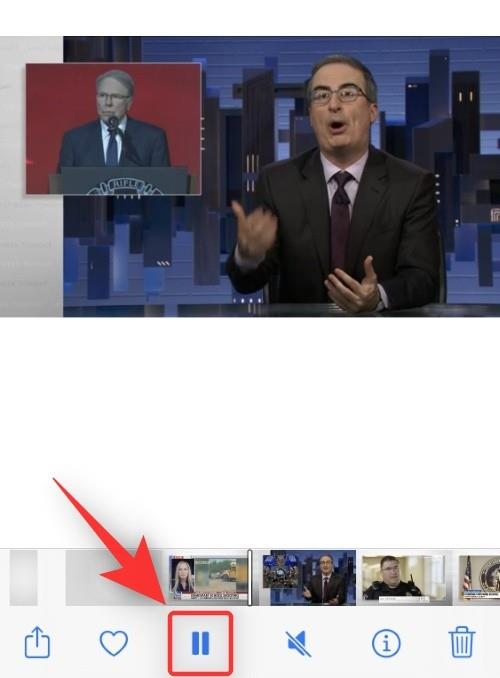
이제 피사체를 길게 탭하고 피사체 주위에 흰색 윤곽선이 나타날 때까지 기다립니다.
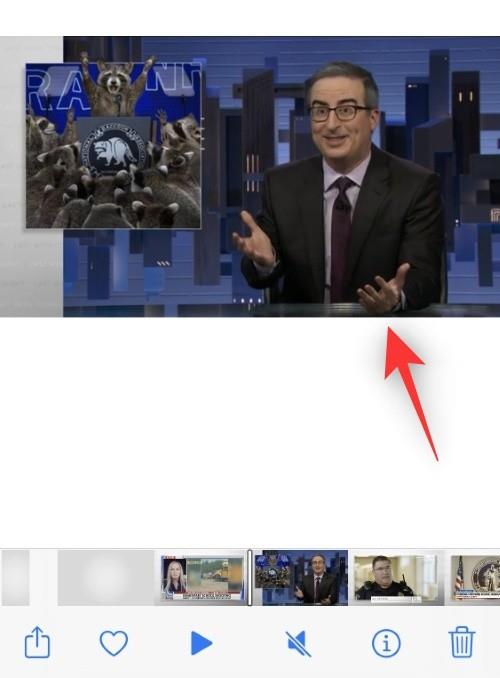
참고: 이 기능이 장치에서 의도한 대로 작동하려면 경우에 따라 가로 모드로 전환해야 할 수도 있습니다.
놓으면 상단에 다음 옵션이 포함된 작은 상황에 맞는 메뉴가 표시됩니다. 기본 설정에 따라 옵션 중 하나를 탭합니다.
복사: 제목을 클립보드에 복사할 수 있습니다. 그런 다음 iOS 또는 iPadOS 기기의 호환되는 앱에 붙여넣을 수 있습니다.
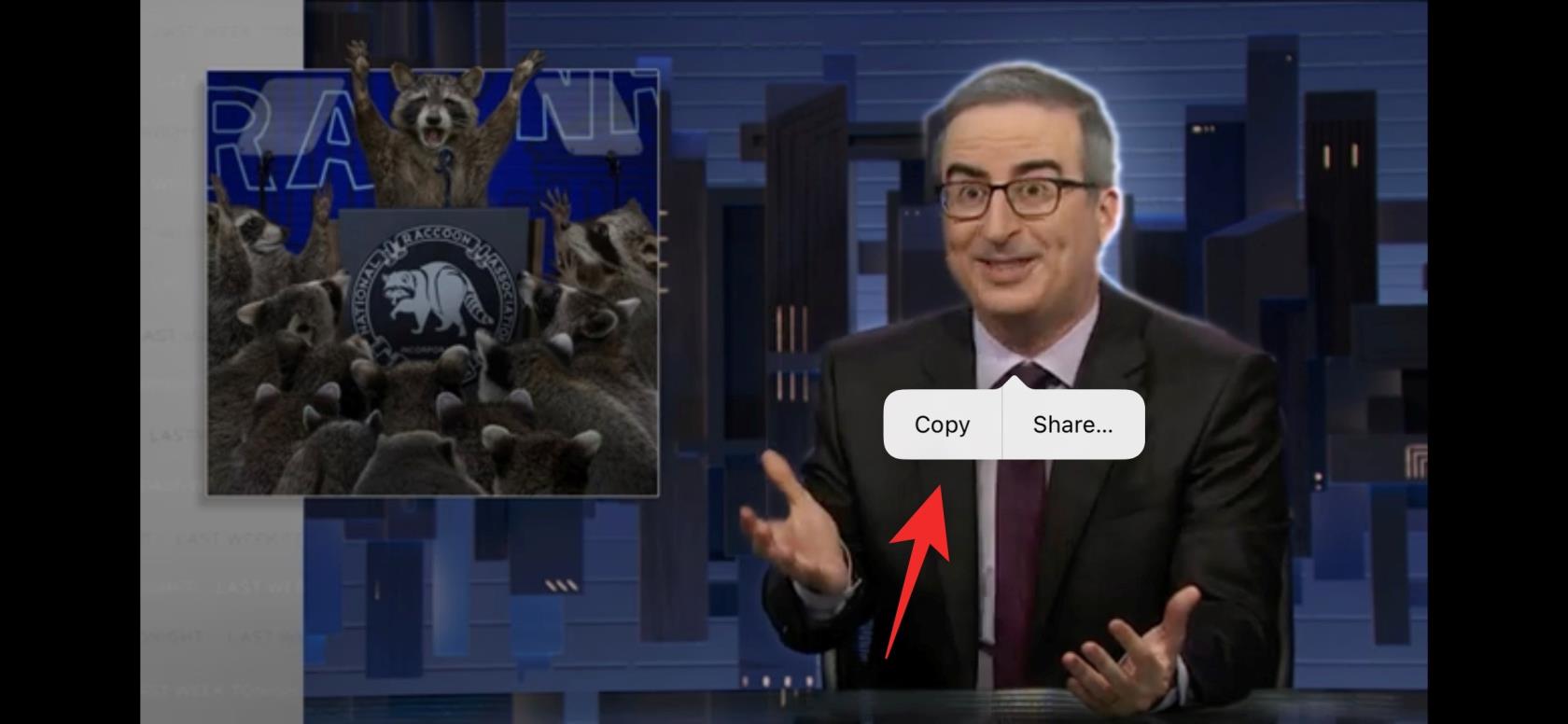
공유: 공유 시트를 열고 추출된 주제를 원하는 앱이나 연락처와 공유할 수 있습니다.
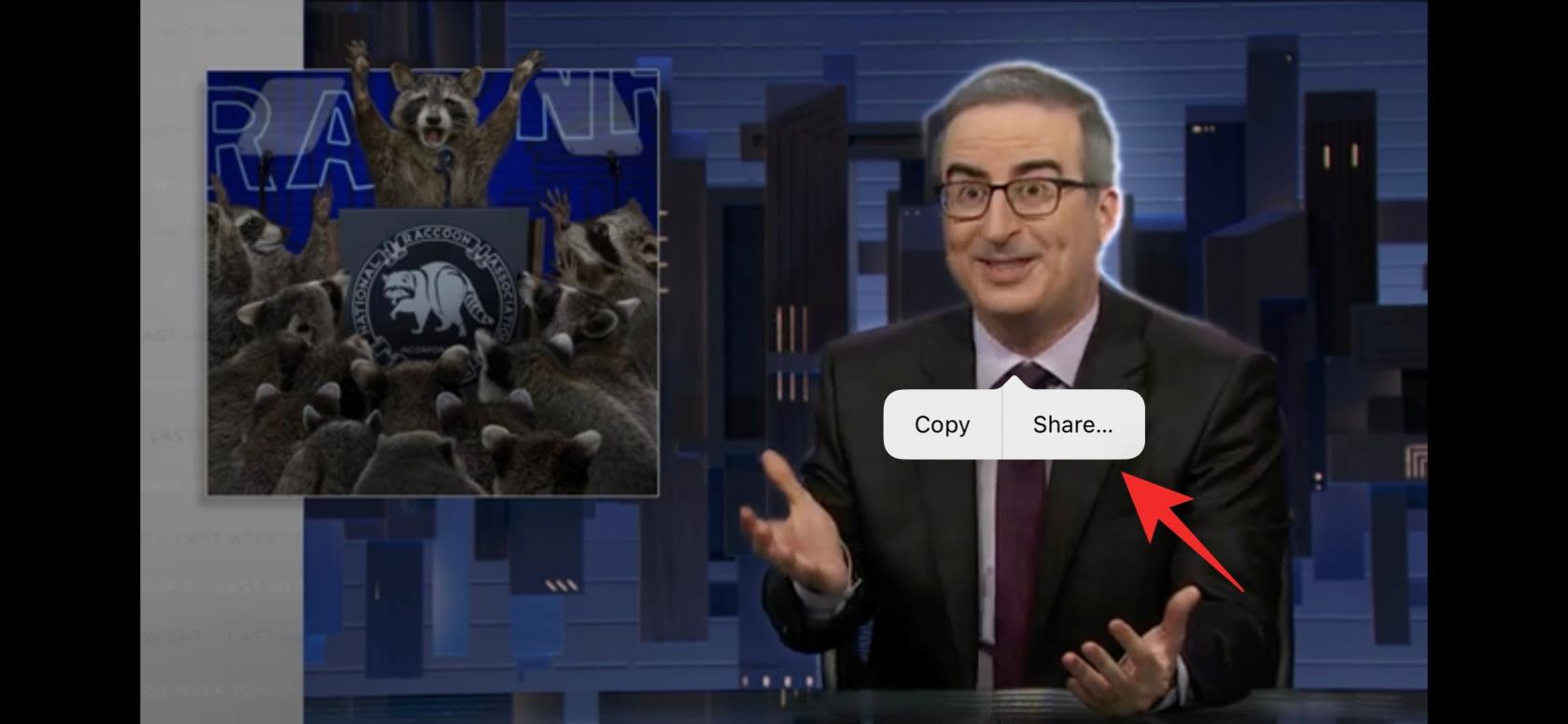
팁: 이러한 옵션이 표시되지 않으면 추출된 주제를 다시 탭하기만 하면 됩니다. 주변에 흰색 윤곽선이 계속 표시되어야 합니다.
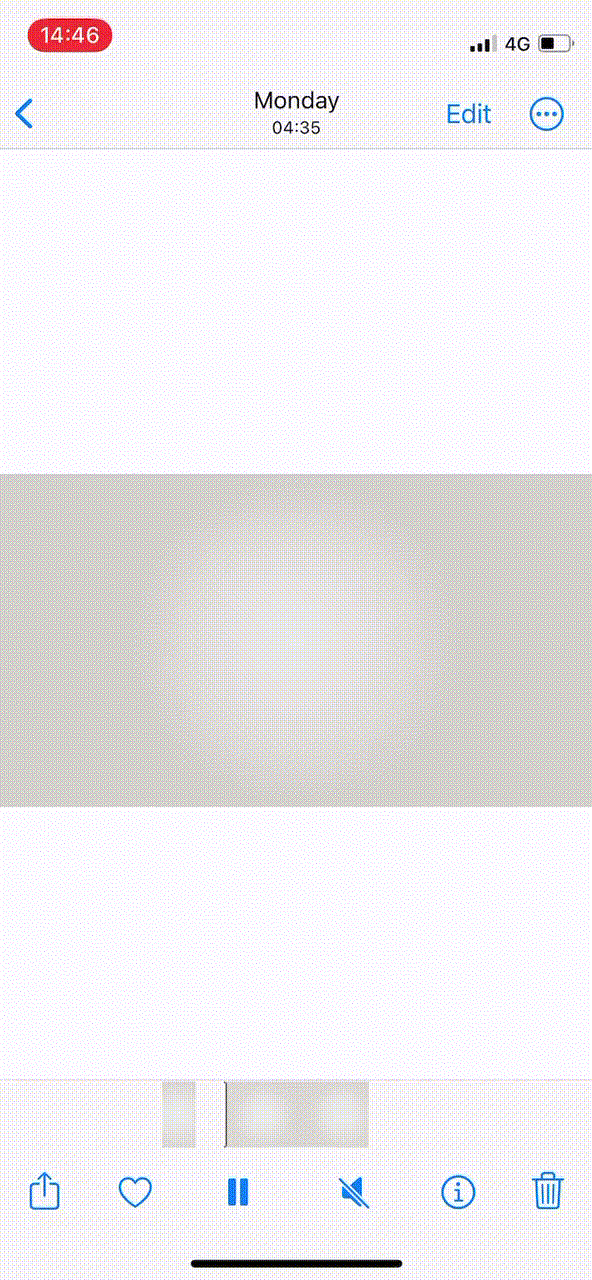
그리고 그게 다야! 이제 iPhone의 비디오에서 주제를 추출했습니다.
관련 항목: iPhone 키보드 진동을 활성화 또는 비활성화하는 방법
자주 묻는 질문
다음은 최신 정보로 업데이트하는 데 도움이 되는 iOS 16에서 주제 추출에 관해 자주 묻는 몇 가지 질문입니다.
모든 비디오에서 주제를 추출할 수 있나요?
예, 테스트 결과 비디오를 일시 정지하는 것만으로 비디오에서 주제를 추출할 수 있는 것 같습니다. 이 기능은 현재 사진 앱과 iOS의 Quick Look 섹션에서만 작동합니다. 귀하의 기기에 있는 다른 비디오 플레이어 및 앱에서는 주제를 추출할 수 없습니다.
또한 iOS에서는 겹치는 피사체가 문제가 될 수 있다는 점을 관찰했기 때문에 분리된 피사체를 추출하고 피사체가 누구와도 겹치지 않는 프레임을 찾는 것이 좋습니다.
Safari의 비디오에서 주제를 추출할 수 있습니까?
이것은 우리 테스트에서 성공했거나 실패했습니다. 일부 전체 화면 비디오 플레이어에서는 프레임에서 이미지를 일시 중지하고 추출할 수 있었지만 대부분의 경우 상황에 맞는 메뉴가 표시되지 않았습니다.
그러나 피사체를 드래그하는 것은 여전히 가능했습니다. Vimeo, YouTube, Dailymotion과 같은 인기 웹사이트를 사용하는 비디오 플레이어는 iOS가 먼저 주제를 감지하고 추출하는 등 유사하게 작동했습니다.
그러나 컨텍스트 메뉴가 표시되지 않았으며 iOS는 페이지를 새로 고치지 않으면 주제를 다시 추출하지 못했습니다. 따라서 현재로서는 Safari 비디오에서 주제를 추출할 수 없지만 향후 업데이트에서는 가능할 수도 있습니다.
추출된 피사체 이미지는 어떤 형식인가요?
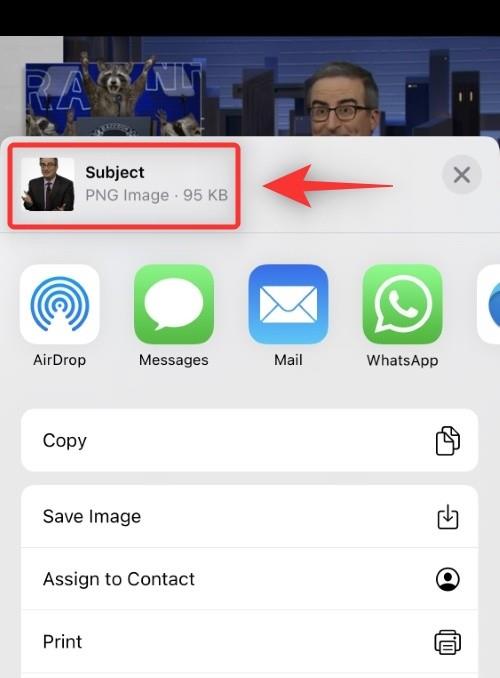
추출된 이미지는 .PNG 형식 으로 복사되어 공유됩니다 . 다른 사람과 공유할 경우 상단에서 추출된 이미지의 형식과 크기를 확인할 수 있습니다.
이 게시물이 iOS 16에서 동영상에서 주제를 추출하는 방법에 쉽게 익숙해지는 데 도움이 되었기를 바랍니다. 더 궁금한 점이 있으면 아래 댓글에 자유롭게 남겨주세요.
관련된:
이 튜토리얼을 통해 Apple 아이패드에서 SIM 카드를 액세스하는 방법을 배워보세요.
이 포스트에서는 애플 아이폰에서 지도 내비게이션 및 GPS 기능이 제대로 작동하지 않는 문제를 해결하는 방법을 다룹니다.
App Store 및 iTunes에서 계정이 비활성화되었을 때 어떻게 해야 할까요? 이 글에서는 5가지 효과적인 해결 방법과 예방 팁을 제공합니다.
iPhone 또는 iPad에서 카메라 앱이 사라졌나요? 누락된 카메라 아이콘을 복구하는 5가지 실용적인 해결 방법을 확인하세요. 스크린 타임 설정, 홈 화면 검색, 폴더 확인 등 다양한 방법을 소개합니다.
비밀번호를 잊어버렸을 때 Notes를 잠금 해제하고 싶으십니까? Mac과 iPhone에서 빠르고 효과적으로 이 작업을 수행하는 방법은 다음과 같습니다.
Mac에서 "iTunes가 서버의 ID를 확인할 수 없습니다" 오류가 발생합니까? 이 글은 문제 해결을 위한 유용한 팁을 제공하여 귀하의 iTunes 사용을 도와줄 것입니다.
iPhone에서 사진처럼 완벽한 인물 사진을 만들기 위해 배경을 흐리게 하는 방법이 궁금하신가요? 다양한 팁과 기법으로 훌륭한 인물 사진을 쉽게 촬영할 수 있습니다.
iOS 날씨 앱은 iOS 16 출시와 함께 대대적인 개편을 거쳤습니다. 배터리 소모 문제의 해결책을 제공합니다.
Apple iPhone 또는 iPad에서 Twitter 계정을 추가 및 삭제하는 방법을 보여주는 자습서입니다.
이 튜토리얼에서는 Apple iPad를 프로젝터에 연결하기 위한 다양한 최상의 옵션을 보여줍니다.







